Vidma Recorder - Gratis och säker Android Screen Recorder-programvara att använda
Nuförtiden har skärminspelning blivit mer och mer viktig och populär. Oavsett om det är för utbildning, underhållning, affärer och resor och så vidare. Men det finns vissa begränsningar. När vi använder skärminspelningsfunktionen på våra smarta telefoner och bärbara datorer. Så det är mycket viktigt att ha en bra skärminspelning för oss.
Vidma Recorder är en kraftfull app för att spela in skärmar och redigera videor på Android. Det är gratis och låter dig hantera och dela skärminspelningsinnehåll. Dessutom kan du spendera lite tid på att exportera en video genom att använda Vidma Recorder.
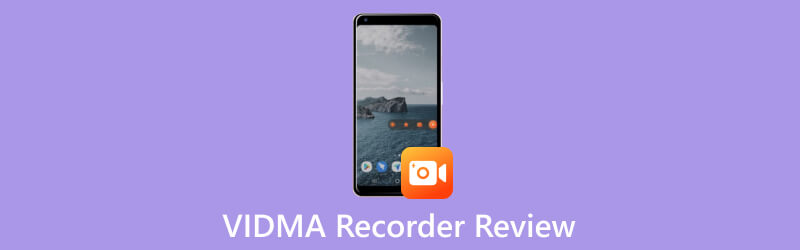
- GUIDELISTA
- Del 1. Detaljer om Vidma Recorder
- Del 2. Bästa alternativet: ArkThinker Screen Recorder
- Del 3. Vanliga frågor om Vidma Recorder
Del 1. Detaljer om Vidma Recorder
Nyckelfunktioner
För att spela in och redigera video enklare och flexibelt på Android-telefoner. Vi måste känna till och bemästra några nyckelfunktioner hos Vidma Recorder först. Det finns fem nyckelfunktioner i denna Android Screen Recorder.
Inspelnings- och skärmdumpfunktion
Vidma Recorder tillhandahåller olika inspelningslägen. Innan du spelar in kan du anpassa inspelningsinställningarna. Du kan också välja att spela in systemljud, mikrofonljud eller båda. Dessutom kan du välja att ta hela skärmen, skärmdumpar och stillbilder av det angivna området.
Ljudfunktion
Förutom möjligheten att spela in både internt och externt ljud. Du kan spela in systemljud på din telefon och ljudinmatning från mikrofonen. De inkluderar att spela musik, spelljudeffekter, din röst och mer. Vidma Recorder erbjuder även ljudinställningar för att möta dina ljudkvalitetskrav.
Exportfunktion
Vidma Recorder stöder många vanliga videoformat. Du kan välja önskat utdataformat, olika videokoder och parameterinställningar. Vidma Recorder använder dessutom effektiv exportteknik för att göra exportprocessen snabbare. Så du kan spara tid och få dina redigerade videofiler.
Videokomprimering och delningsfunktion
Vidma Recorder har en videokomprimeringsfunktion. Det låter dig ändra storlek på videofiler. Och det stöder också delning av inspelade videor på sociala medieplattformar.
Redigeringsfunktion
Vidma Recorder erbjuder ett brett utbud av alternativ för att redigera din inspelningsvideo. Till exempel, klipp ut, ta bort, lägg till övergångar och undertexter och justera videoparametrar. Detta ger oss flexibiliteten att redigera och anpassa vårt videoinnehåll.
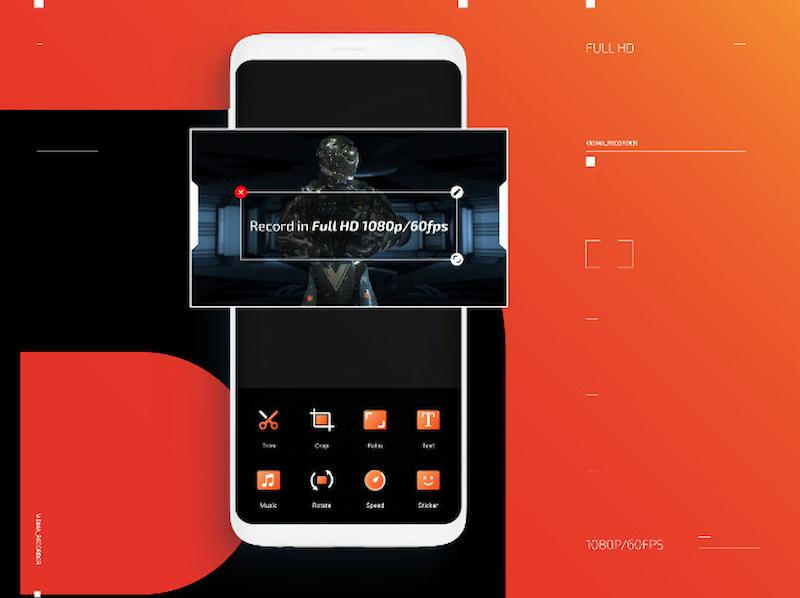
Hur hittar och använder jag Vidma Recorder?
Efter att ha känt till några nyckelfunktioner finns det några steg och metoder för att hitta och använda Vidma Recorder. Dessa hjälper dig att ladda ner och är lätta att använda.
ladda ner och installera
Du kan ladda ner Vidma Recorder från den officiella webbplatsen eller Google Play. Följ sedan installationsanvisningarna.
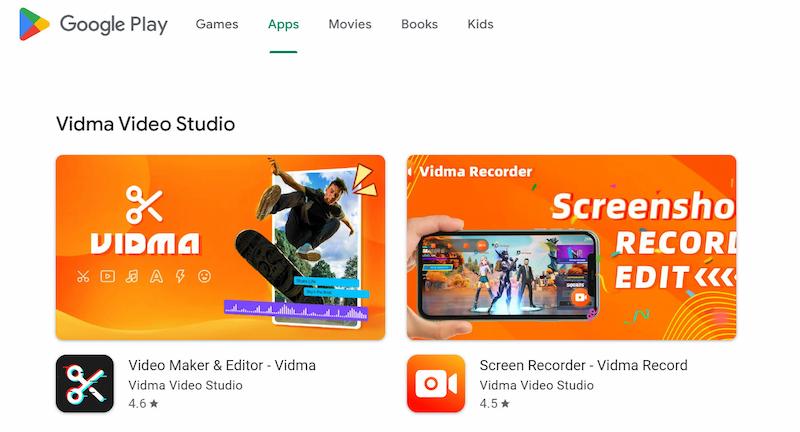
Öppna programvaran
När installationen är klar, tryck för att starta Vidma Recorder-appen.
Ställ in inspelningsalternativ
Du kommer att se huvudgränssnittet med olika inspelningsalternativ. Du kan använda den för att ställa in Vidma Recorder enligt dina krav och preferenser.
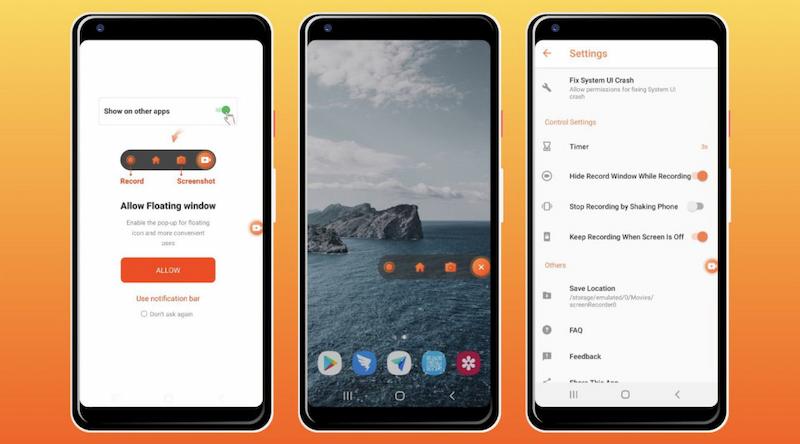
Börja filma
Efter att ha konfigurerat inspelningsinställningarna. Du kan trycka på Spela in knappen i Vidma Recorder för att börja spela in skärmaktiviteten.
Stoppa och spara inspelning
När du är klar med inspelningen trycker du på Sluta knappen i Vidma Recorder för att avsluta inspelningen. Programvaran kommer att spara den inspelade videon till din valda plats.
Redigera och exportera och dela
Du kan redigera din inspelningsvideo i Vidma Recorder. Öppna Vidma Recorder och välj den videofil du vill redigera. Ladda sedan videofilen genom att trycka på Öppen knappen på programvarugränssnittet. Det finns några inställningar och alternativ i redigeringsgränssnittet. Dessutom kan du exportera videon och dela den på sociala medieplattformar eller andra kanaler.
Fördelar och nackdelar med Vidma Recorder
- Vidma Recorder är en gratis och säker skärminspelning.
- Den samlar inte in din personliga information.
- Det finns ingen strikt tidsgräns.
- Skärminspelaren minskar användningen av systemresurser.
- Vidma Recorder har för många annonser nu.
- De interna funktionerna i programvaran behöver förfinas ytterligare.
Del 2. Bonus: Bästa Vidma Recorder Alternativet - ArkThinker Screen Recorder
ArkThinker Skärminspelare är en multisystemmjukvara. Du kan använda den för att spela in din iOS- och Android-skärm eller video med ljud på en dator. Den kan också spela in filmer, möten och fånga en webbkamera. Den har många användbara funktioner. Till exempel, spela in video, ljud, spel och andra grundläggande funktioner. Förutom dessa kan den spela in ett av de många fönstren, komprimera filer, klippa och kombinera dina inspelade video- och ljudfiler. Och konvertera rätt format för att ladda upp till plattformen.
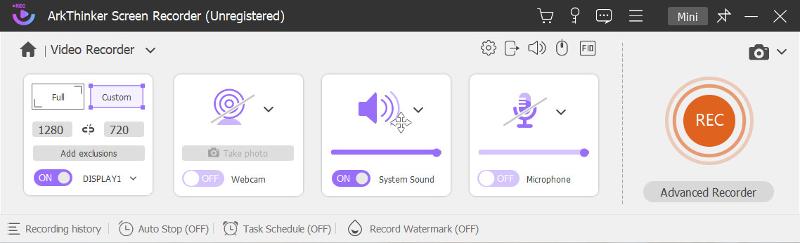
Del 3. Vanliga frågor om Vidma Recorder
Är Vidma Recorder säker?
Ja, Vidma Recorder är ett kassaskåp Android-skärminspelare för dig att ladda ner och använda. Den fokuserar på din säkerhet och integritetsskydd, och den samlar inte in din personliga information.
Är Vidma skärminspelare gratis?
Ja, Vidma Recorder är en gratis Android Screen Recorder. Du kan ladda ner det gratis från den officiella webbplatsen eller Google Play.
Hur länge kan Vidma Recorder spela in?
Det finns ingen strikt tidsgräns, du kan spela in skärmen så länge du behöver. Oavsett om det är ett möte, ett tal, en livesändning eller någon annan scen som kräver kontinuerlig inspelning.
Slutsats
Vidma Recorder är en säker och gratis Android Screen Recorder. Däremot kan ArkThinker Screen Recorder fånga och spela in iPhone- och Android-skärmar och video på datorn. Den möter ett brett spektrum av behov inom utbildning, arbete, underhållning och teknisk support. Dessutom tillhandahåller den avancerade funktioner och anpassningsalternativ för att möta användarnas individuella behov.
Hitta fler lösningar
Detaljerad guide för att spela in skärm eller videor på Mac-datorer Hur man skapar en skärminspelning och fångar ljud på iPhone Hur man skärminspelning med ljud på Windows 11/10/8/7 PC Hur man spelar in GoTo-möten med/utan tillstånd Opartisk recension av iSpring En av de bästa eLearning Toolkit CyberLink Screen Recorder Review: Ett bra val för Streamer- Spela in video
- Detaljerade recensioner av ScreenFlow för Mac och Windows PC
- ScreenRec Review: Gratis och kreativt verktyg för alla
- Topp 6 Firefox-skärminspelare för att fånga webbsidor på Windows/Mac
- V Recorder Review – Ditt gå-till-skärminspelningsverktyg 2023
- RecMaster 2023: En omfattande genomgång av funktioner och priser
- CyberLink Screen Recorder Review: Ett bra val för Streamer
- Opartisk recension av iSpring En av de bästa eLearning Toolkit
- Hur man spelar in GoTo-möten med/utan tillstånd
- Hur gillar du EaseUs RecExperts: Från funktioner, priser och mer
- Opartisk recension av Debut Video Capture och Screen Recorder Software



